Специализированных программ для 3Д-моделирования в Сети более чем достаточно: 3DsMax, Maya, Cinema 4D, Houdini, Blender, ZBrush и прочие. Но для работы с ними требуются хоть какие-то профильные знания и навыки. Но есть и простые решения с низким порогом вхождения, такие как Тинекард.
Содержание
Что это за программа
Tinkercad – это кроссплатформенное программное обеспечение для создания и редактирования 3Д-проектов. Разработчик позиционирует продукт как решение начального уровня для детей, преподавателей и любителей-проектировщиков, то есть рядовых пользователей. Каких-то специфических навыков для работы с приложением не требуется.
Посредством Tinkercad можно разработать набор элементов для конструктора «Лего», модели для популярной игры Minecraft, а также проекты для последующей печати на 3Д-принтере.
Полезно также почитать: Все о программе ZBrush
Кто может использовать
Tinkercad – это онлайн-сервис по разработке 3Д-проектов для начинающих. Использовать продукт можно только после регистрации аккаунта. Для этого необходимо перейти на официальный ресурс разработчика софта Autodesk: tinkercad.com/join/.
Есть три вида учётных записей:
- для преподавателей;
- учащихся;
- персональный аккаунт.
Последний вариант позволяет использовать все продукты компании Autodesk, в том числе и самый популярный – 3DsMax. После выбора учётной записи необходимо заполнить небольшую анкету, где следует указать почтовый ящик, дату рождения, страну и другие личные данные.
Зарегистрировать в сервисе учащегося можно двумя способами. Первый и самый простой – посредством банковской карты одного из родителя. С неё списывается небольшая сумма, после чего возвращается обратно на баланс. Таким образом подтверждается возраст подателя.
Также можно написать в техподдержку, указав ключевые данные родителя и ребёнка: ФИО, дату рождения, страну проживания. В этом случае процедура регистрации затягивается на 3-5 дней, что зависит от загруженности менеджеров сервиса. В доброй половине случаев гораздо проще создать аккаунт одному из родителей на своё имя, после чего отдать ребёнку в пользование.
Возможности Tinkercad
Приложение Tinkercad (Тинкеркад) предлагает множество вариантов вёрстки 3Д-проектов. Можно создавать модели полностью с нуля, либо редактировать уже имеющиеся образцы. Программа позволяет импортировать проекты из таких популярных расширений как .stl, .obj и .svg.
Онлайн-формат предполагает быстрый обмен моделями между пользователями. С помощью встроенных инструментов можно экспортировать проекты для последующей работы в других более мощных редакторах или печати на 3Д-принтерах.
Нужно ли скачивать или можно работать онлайн
Программа работает в формате онлайн, поэтому скачивать ничего не нужно. То есть дистрибутива у Tinkercad нет в принципе. Сервис не взимает плату за использование и является своего рода рекламой для более продвинутых платных приложений разработчика.
Всё что нужно для работы с Tinkercad – это стабильное соединение с Сетью и устройство ввода. В качестве последнего можно использовать как привычную мышь, так и планшеты с трекпадами.
Как научиться работать в Tinkercad
По завершению регистрации откроется рабочая зона программы. Мастер-помощник предложит ознакомительный тур по ключевым инструментам сервиса. Увы, но русскоязычной локализации видеоурока нет, поэтому тем, кто не силён в английском языке целесообразнее пользоваться русифицированным текстовым справочником.
Интерфейс
Для доступа ко всем проектам следует нажать на логотип Tinkercad в верхнем левом углу рабочей зоны. При первом запуске здесь находятся примеры и отдельные модули для начала работы. В верхней части интерфейса можно увидеть значок галереи, где расположены проекты других пользователей, выход в Блог и ссылку на мастера-помощника.
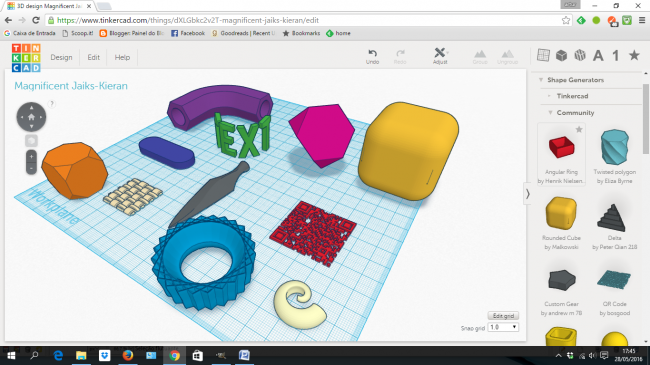
Далее идёт строка поиска посредством которой можно отыскать модули по обозначенным параметрам. По клику на аватарке пользователя разворачивается ветка меню: создание нового проекта, просмотр существующих, уведомления, настройки аккаунта и выход из профиля.
В разделе «Настройки учётной записи» можно вносить изменения в личные данные, а также подключаться к облачным сервисам для печати 3Д-проектов. После внесения необходимых изменений не забываем сохранять их.
Боковая панель интерфейса отражает текущий прогресс по проектам и обучающим турам. Здесь можно сортировать модули и закреплять их к блокам посредством мыши и фильтров. Бо́льшую часть рабочей зоны занимают миниатюры проектов, размеры которых можно обозначить в «Настройках».
Создание модулей с нуля
Сервис позволяет создавать абсолютно новые 3Д-модули без привлечения сторонних баз. Для этого необходимо кликнуть на голубой кнопке «Создать новый проект». Приложение в автоматическом порядке даёт ему имя с оглядкой на дату и личные данные пользователя. Для переименования достаточно нажать пару раз на заголовок и ввести свой.
Копирование модулей
С помощью Tinkercad можно редактировать, копировать и распечатывать 3Д-проекты других участников сервиса. Для просмотра модулей необходимо перейти в раздел «Галерея». Из представленного списка выбираем понравившуюся работу и жмём на кнопку «Копировать» (Tinker this).
Модуль переопределяется как новый проект, а текущий пользователь может вносить необходимые изменения. Но здесь есть некоторые ограничения. Далеко не все работы находятся в свободном доступе. Ряд модулей помечены как «Нет производных работ». То есть их можно визуализировать, но редактировать нельзя.
На каждом проекте в галерее есть кнопка «Просмотреть в 3Д». Вращать модель можно с помощью зажатой правой клавишей мыши, либо удерживать комбинацию Ctrl + Shift и передвигать курсор. Программа позволяет сохранить понравившуюся работу на жёсткий диск, нажатием на кнопку «Загрузить».
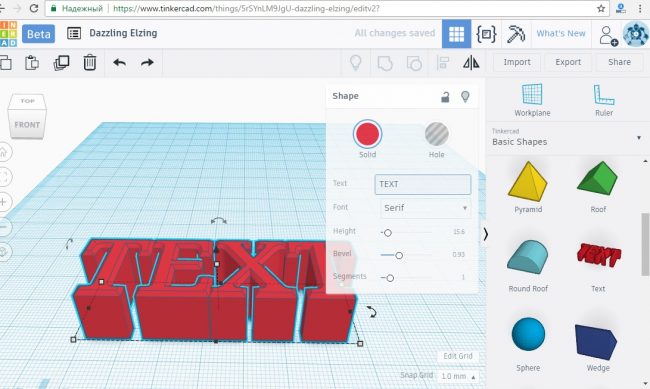
Импорт модулей
Если представленный набор проектов Tinkercad по каким-либо причинам не подходит, то можно импортировать модули, созданные в других программах по работе с 3Д-графикой. То же самое касается сторонних образцов, размещённых на тематических веб-ресурсах.
Кнопка «Импорт» находится в верхней части интерфейса приложения. Файл предварительно должен быть скачан на жёсткий диск. Программа распознаёт только 3 формата: .stl, .obj и .svg. Также есть ограничение по размеру – не более 25 Мб. В появившемся диалоговом окне настраиваем параметры модели: задаём размеры, масштаб и прочее. После чего кликаем на кнопке «Импорт».
Эскизы
Создавать новые 3Д-проекты можно из эскизов (скетчей). Программа также позволяет рисовать последние: переходим в меню, открываем «Основные формы» и запускаем инструмент «Эскизы». Получившуюся 2Д-иллюстрацию Tinkercad преобразует в полноценную 3Д-модель. Достаточно перетащить скетч в рабочую зону и задать необходимые параметры.
Ещё один популярный метод создания 3Д-визуализации из эскизов – это преобразование обычных графических файлов формата JPG в SVG. При этом понадобится сторонний конвертер, к примеру, online-convert.com: загружаем изображение, выбираем конечный формат – SVG и жмём на «Выполнить». После чего остаётся провести импорт файла через интерфейс Tinkercad.
Для справки! Конвертирование 2Д-изображений в 3Д-объёкты проходит с меньшими потерями качества, если источник монохромный. Также стоит помнить о максимально размере файла – 25 Мб. Высокое разрешение и насыщенные цвета заметно добавляют веса картинкам.
Полезно также почитать: Изучение интерфейса 3D MAX
Заключение
В последнее время наблюдается конвергенция технологий. Десктопный софт активно использует веб-инструменты и веб-библиотеки, а онлайн-сервисы задействуют ресурсы персонального компьютера, к примеру, рендеринг посредством видеокарты.
Разработчики ПО убеждены, что в будущем граница между офлайном и онлайном будет полностью размыта. Кэширование и бэкап выведут на новый уровень качество взаимодействия софта и конечного пользователя. Онлайн-сервисы для 3Д-моделирования вроде Tinkercad имеют ряд весомых преимуществ:
- Отсутствие затрат на запуск. Нет необходимости скачивать дистрибутив и устанавливать его. Достаточно регистрации на сайте.
- Обновления. Сервис всегда имеет последнюю версию.
- Нет привязки к ОС. Приложение не засоряет реестр и не загружает системные ресурсы, а для его удаления достаточно закрыть вкладку в браузере.
Полезное видео
Видео-урок по работе в Tinkercad:
Заключение
Пожалуй, единственный критичный недостаток – невозможность работать офлайн. Учитывая, что далеко не все интернет-провайдеры могут обеспечить бесперебойный доступ к Сети, у многих могут возникнуть проблемы с доступом к сервису.


 (5 оценок, среднее: 4,20 из 5)
(5 оценок, среднее: 4,20 из 5)